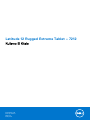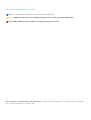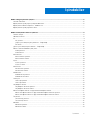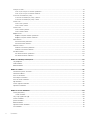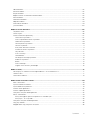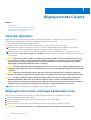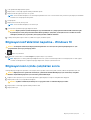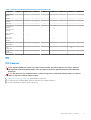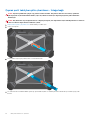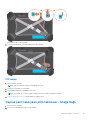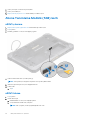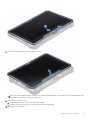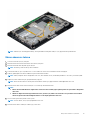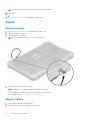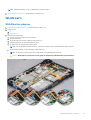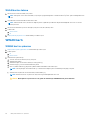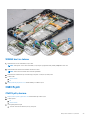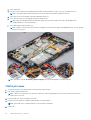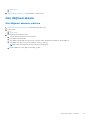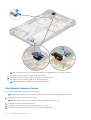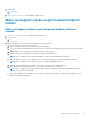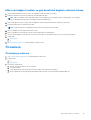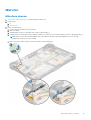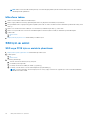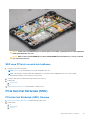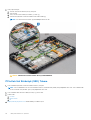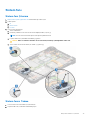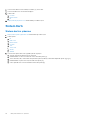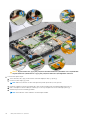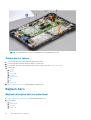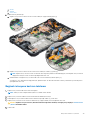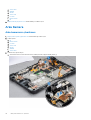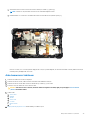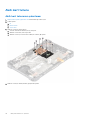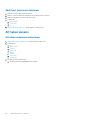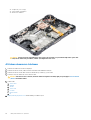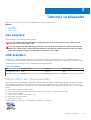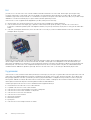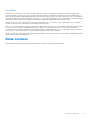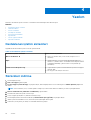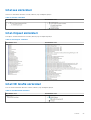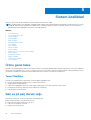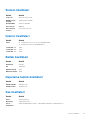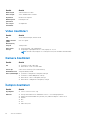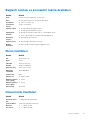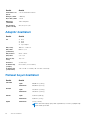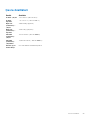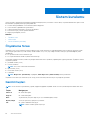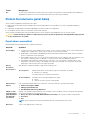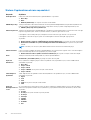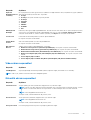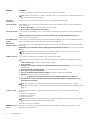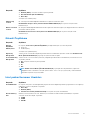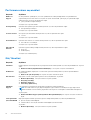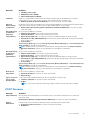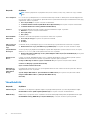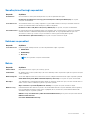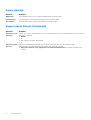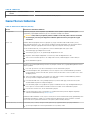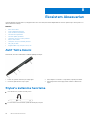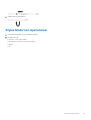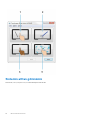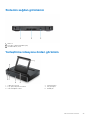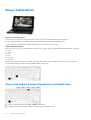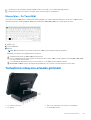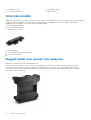Dell Latitude 7212 Rugged Extreme El kitabı
- Tip
- El kitabı

Latitude 12 Rugged Extreme Tablet – 7212
Kullanıcı El Kitabı
Resmi Model: T03H
Resmi Tip: T03H002
Nisan 2021
Revizyon A03

Notlar, dikkat edilecek noktalar ve uyarılar
NOT: NOT, ürününüzü daha iyi kullanmanıza yardımcı olacak önemli bilgiler sağlar.
DİKKAT: DİKKAT, donanım hasarı veya veri kaybı olasılığını gösterir ve sorunu nasıl önleyeceğinizi bildirir.
UYARI: UYARI, mülk hasarı, kişisel yaralanma veya ölüm potansiyeline işaret eder.
© 2017-2021 Dell Inc. veya bağlı kuruluşları. Tüm hakları saklıdır. Dell, EMC ve diğer ticari markalar, Dell Inc. veya bağlı kuruluşlarının ticari markalarıdır.
Diğer ticari markalar ilgili sahiplerinin ticari markaları olabilir.

Bölüm 1: Bilgisayarınızda Çalışma..................................................................................................... 6
Güvenlik talimatları.................................................................................................................................................................6
Bilgisayarınızın içinde çalışmaya başlamadan önce............................................................................................................ 6
BilgisayarınızıTabletinizi kapatma - Windows 10.................................................................................................................7
Bilgisayarınızın içinde çalıştıktan sonra.................................................................................................................................7
Bölüm 2: Bileşenleri takma ve çıkarma.............................................................................................. 8
Önerilen araçlar...................................................................................................................................................................... 8
Vida boyutu listesi..................................................................................................................................................................8
Pil............................................................................................................................................................................................. 9
Pili Çıkarma....................................................................................................................................................................... 9
Çapraz şerit takılıyken pilin çıkarılması - İsteğe bağlı.................................................................................................. 12
Pili takma......................................................................................................................................................................... 13
Çapraz şerit takılıyken pilin takılması - İsteğe bağlı...........................................................................................................13
Abone Tanımlama Modülü (SIM) kartı...............................................................................................................................14
uSIM'i çıkarma.................................................................................................................................................................14
uSIM'i takma....................................................................................................................................................................14
Ekran aksamı.........................................................................................................................................................................15
Ekran aksamını çıkarma..................................................................................................................................................15
Ekran aksamını takma.................................................................................................................................................... 19
Stylus.................................................................................................................................................................................... 20
Stylus'u çıkarma.............................................................................................................................................................20
Stylus'u Takma...............................................................................................................................................................20
WLAN kartı............................................................................................................................................................................21
WLAN kartını çıkarma.................................................................................................................................................... 21
WLAN kartını takma...................................................................................................................................................... 22
WWAN kartı......................................................................................................................................................................... 22
WWAN kartını çıkarma.................................................................................................................................................. 22
WWAN kartını takma.....................................................................................................................................................23
CMOS pili..............................................................................................................................................................................23
CMOS pili çıkarma......................................................................................................................................................... 23
CMOS pili takma............................................................................................................................................................ 24
Güç düğmesi aksamı........................................................................................................................................................... 25
Güç düğmesi aksamını çıkarma.................................................................................................................................... 25
Güç düğmesi aksamını takma.......................................................................................................................................26
Mikro seri bağlantı noktası ve güç konektörü bağlantı noktası.......................................................................................27
Mikro seri bağlantı noktası ve güç konektörü bağlantı noktasını çıkarma............................................................... 27
Mikro seri bağlantı noktası ve güç konektörü bağlantı noktasını takma..................................................................29
Ön kamera............................................................................................................................................................................ 29
Ön kamerayı çıkarma.....................................................................................................................................................29
Ön kamerayı takma........................................................................................................................................................32
Mikrofon................................................................................................................................................................................33
Mikrofonu çıkarma.........................................................................................................................................................33
Mikrofonu takma............................................................................................................................................................34
İçindekiler
İçindekiler 3

SSD için ısı emici.................................................................................................................................................................. 34
SSD veya PCIE için ısı emicinin çıkarılması..................................................................................................................34
SSD veya PCle için ısı emicinin takılması.....................................................................................................................35
PCIe Katı Hal Sürücüsü (SSD)...........................................................................................................................................35
PCle Katı Hal Sürücüyü (SSD) Çıkarma......................................................................................................................35
PCle Katı Hal Sürücüyü (SSD) Takma........................................................................................................................ 36
Sistem fanı............................................................................................................................................................................37
Sistem fanı Çıkarma.......................................................................................................................................................37
Sistem fanını Takma.......................................................................................................................................................37
Sistem Kartı..........................................................................................................................................................................38
Sistem kartını çıkarma................................................................................................................................................... 38
Sistem kartını takma......................................................................................................................................................44
Bağlantı Kartı........................................................................................................................................................................44
Bağlantı istasyonu kartının çıkarılması..........................................................................................................................44
Bağlantı istasyonu kartının takılması............................................................................................................................ 45
Arka Kamera.........................................................................................................................................................................46
Arka kameranın çıkarılması............................................................................................................................................46
Arka kameranın takılması...............................................................................................................................................47
Akıllı kart tutucu................................................................................................................................................................... 48
Akıllı kart tutucunun çıkarılması.................................................................................................................................... 48
Akıllı kart tutucunun takılması.......................................................................................................................................50
Alt taban aksamı.................................................................................................................................................................. 50
Alt taban aksamının çıkarılması.....................................................................................................................................50
Alt taban aksamının takılması........................................................................................................................................52
Bölüm 3: Teknoloji ve bileşenler......................................................................................................53
Güç adaptörü....................................................................................................................................................................... 53
USB özellikleri.......................................................................................................................................................................53
Bellek özellikleri.................................................................................................................................................................... 55
Bölüm 4: Yazılım........................................................................................................................... 56
Desteklenen işletim sistemleri............................................................................................................................................ 56
Sürücüleri indirme................................................................................................................................................................56
Intel ses sürücüleri............................................................................................................................................................... 57
Intel chipset sürücüleri........................................................................................................................................................ 57
Intel HD Grafik sürücüleri....................................................................................................................................................57
Ağ sürücüleri.........................................................................................................................................................................58
Sistem aygıtları sürücüleri...................................................................................................................................................58
Depolama sürücüleri............................................................................................................................................................58
Bölüm 5: Sistem özellikleri.............................................................................................................60
Ürüne genel bakış................................................................................................................................................................ 60
Temel Özellikler..............................................................................................................................................................60
Güç ve pil şarj durum ışığı................................................................................................................................................... 60
Sistem özellikleri................................................................................................................................................................... 61
İşlemci özellikleri....................................................................................................................................................................61
Bellek özellikleri..................................................................................................................................................................... 61
Depolama teknik özellikleri...................................................................................................................................................61
Ses özellikleri.........................................................................................................................................................................61
4
İçindekiler

Video özellikleri.....................................................................................................................................................................62
Kamera özellikleri................................................................................................................................................................. 62
İletişim özellikleri...................................................................................................................................................................62
Bağlantı noktası ve konnektör teknik özellikleri................................................................................................................63
Ekran özellikleri.....................................................................................................................................................................63
Dokunmatik özellikleri..........................................................................................................................................................63
Adaptör özellikleri.................................................................................................................................................................64
Fiziksel boyut özellikleri.......................................................................................................................................................64
Çevre özellikleri....................................................................................................................................................................65
Bölüm 6: Sistem kurulumu............................................................................................................. 66
Önyükleme Sırası................................................................................................................................................................. 66
Gezinti tuşları....................................................................................................................................................................... 66
Sistem Kurulumuna genel bakış......................................................................................................................................... 67
Genel ekran seçenekleri................................................................................................................................................ 67
Sistem Yapılandırma ekranı seçenekleri.......................................................................................................................68
Video ekran seçenekleri................................................................................................................................................ 69
Güvenlik ekranı seçenekleri...........................................................................................................................................69
Güvenli Önyükleme.........................................................................................................................................................71
Intel yazılım Koruması Uzantıları....................................................................................................................................71
Performans ekranı seçenekleri..................................................................................................................................... 72
Güç Yönetimi.................................................................................................................................................................. 72
POST Davranışı.............................................................................................................................................................. 73
Yönetilebilirlik.................................................................................................................................................................. 74
Sanallaştırma Desteği seçenekleri................................................................................................................................75
Kablosuz seçenekleri..................................................................................................................................................... 75
Bakım...............................................................................................................................................................................75
Sistem Günlüğü..............................................................................................................................................................76
Support Assist Sistemi Çözünürlüğü........................................................................................................................... 76
Bölüm 7: Sorun..............................................................................................................................77
Dell Gelişmiş Ön Yükleme Sistemi Değerlendirmesi - ePSA tanılaması 3.0................................................................... 77
Tanılama LED'i...................................................................................................................................................................... 77
Genel Sorun Giderme.......................................................................................................................................................... 78
Bölüm 8: Ekosistem Aksesuarları.................................................................................................... 80
Aktif Tahta Kalemi............................................................................................................................................................... 80
Stylus'u kullanıma hazırlama...............................................................................................................................................80
Stylus Modu'nun Ayarlanması.............................................................................................................................................81
Sistemin alttan görünümü...................................................................................................................................................82
Sistemin sağdan görünümü................................................................................................................................................ 83
Yerleştirme istasyonu önden görünüm..............................................................................................................................83
Klavye Takma Birimi............................................................................................................................................................ 84
Klavye Arka Işığının Açılması/Kapatılması ve Parlaklık Ayarı..................................................................................... 84
Klavye İşlev - Fn Tuşu Kilidi.......................................................................................................................................... 85
Yerleştirme istasyonu arkadan görünüm...........................................................................................................................85
Giriş Çıkış modülü.................................................................................................................................................................86
Rugged tablet araç yerleştirme istasyonu........................................................................................................................ 86
İçindekiler
5

Bilgisayarınızda Çalışma
Konular:
• Güvenlik talimatları
•
Bilgisayarınızın içinde çalışmaya başlamadan önce
• BilgisayarınızıTabletinizi kapatma - Windows 10
• Bilgisayarınızın içinde çalıştıktan sonra
Güvenlik talimatları
Bilgisayarınızı olası hasarlardan korumak ve kendi kişisel güvenliğinizi sağlamak için aşağıdaki güvenlik yönergelerine uyun. Aksi
belirtilmedikçe, bu belgede verilen her yordamda aşağıdaki koşulların geçerli olduğu varsayılır:
● Bilgisayarınızla birlikte gelen güvenlik bilgilerini okudunuz.
● Bir bileşen, çıkarma yordamı tersten uygulanarak değiştirilebilir veya (ayrı olarak satın alınmışsa) takılabilir.
NOT: Bilgisayarın kapağını veya panelleri açmadan önce, tüm güç kaynaklarının bağlantısını kesin. Bilgisayarın içinde çalışmayı
tamamladıktan sonra, güç kaynağına bağlamadan önce tüm kapakları, panelleri ve vidaları yerlerine takın.
NOT: Bilgisayarınızın içinde çalışmadan önce, bilgisayarınızla birlikte verilen güvenlik bilgilerini okuyun. Güvenliğe yönelik ek en iyi
uygulama bilgileri için www.dell.com/regulatory_compliance adresindeki Regulatory Compliance (Düzenlemelere Uygunluk) Ana
Sayfasına bakın.
DİKKAT: Birçok onarım, yalnızca yetkili servis teknisyeni tarafından yapılabilir. Yalnızca ürün belgelerinizde izin verilen
ya da çevrimiçi veya telefon servisi ve destek ekibi tarafından yönlendirilen sorun giderme ve basit onarım işlemlerini
yapmalısınız. Dell tarafından yetkilendirilmemiş servislerden kaynaklanan zararlar garantinizin kapsamında değildir.
Ürünle birlikte gelen güvenlik talimatlarını okuyun ve uygulayın.
DİKKAT: Bir sökme işlemini gerçekleştirmek için bilgisayara dokunmadan önce, elektrostatik boşalmadan kaçınmak için
bir bilek topraklama kayışı kullanarak veya topraklanmış bir boyasız metal yüzeye düzenlik aralıklarla dokunarak kendinizi
topraklayın.
DİKKAT: Bileşenleri ve kartları itina ile kullanın. Bileşenlere veya kartların üzerindeki temas noktalarına dokunmayın.
Kartları uç kısmından veya metal montaj kenarından tutun. İşlemci gibi bileşenleri pinlerinden değil kenarlarından tutun.
DİKKAT: Bir kabloyu çıkarırken kablonun kendisinden değil, konektör kısmından veya çekme yerinden tutarak çekin.
Bazı kablolarda kilitleme dilleri vardır; bu tür kabloları çıkarırken, kabloyu çekmeden önce kilitleme dillerini içeriye
bastırın. Konektörleri çıkartırken, konektör pinlerinin eğilmesini önlemek için konektörleri düz tutun. Ayrıca bir kabloyu
bağlamadan önce, her iki konektörün yönlerinin doğru olduğundan ve doğru hizalandıklarından emin olun.
NOT: Bilgisayarınızın ve belirli bileşenlerin rengi bu belgede gösterilenden farklı olabilir.
Bilgisayarınızın içinde çalışmaya başlamadan önce
Bilgisayara zarar vermekten kaçınmak için, bilgisayarın içinde çalışmaya başlamadan önce aşağıdaki adımları uygulayın.
1. Güvenlik talimatlarını uyguladığınızdan emin olun.
2. Bilgisayar kapağının çizilmesini önlemek için, çalışma yüzeyinin düz ve temiz olmasını sağlayın.
3. Bilgisayarınızı kapatın.
4. Bilgisayar isteğe bağlı Ortam Tabanı veya Pil Dilimi gibi bir yerleştirme aygıtına bağlıysa (yerleştirilmişse) çıkartın.
DİKKAT: Ağ kablosunu çıkarmak için, önce kabloyu bilgisayarınızdan ve ardından ağ aygıtından çıkarın.
1
6 Bilgisayarınızda Çalışma

5. Tüm ağ kablolarını bilgisayardan çıkarın.
6. Bilgisayarınızı ve tüm bağlı aygıtları elektrik prizlerinden çıkarın.
7. Bilgisayarı düz bir çalışma yüzeyine ters çevirin.
NOT: Sistem bir dizüstü bilgisayar ise ekranı kapattığınızdan emin olun. Sistem kartının zarar görmemesi için, bilgisayara müdahale
etmeden önce ana pili çıkarmanız gerekir.
8. Ana pili çıkarın.
9. Bilgisayarın üst kısmını yukarı çevirin.
NOT: Sistem bir dizüstü bilgisayar ise ekranı açın.
10. Sistem kartını topraklamak için güç düğmesine basın.
DİKKAT: Bilgisayarınızın içindeki herhangi bir şeye dokunmadan önce, bilgisayarınızın arkasındaki metal kısım gibi
boyanmamış bir metal yüzeye dokunarak kendinizi topraklayın. Çalışırken, iç bileşenlere zarar verebilecek statik
elektriği boşaltmak için, boyanmamış metal yüzeye belirli aralıklarla dokunun.
11. Takılmış herhangi bir ExpressCard'ı veya Akıllı Kartı uygun yuvalardan çıkarın.
BilgisayarınızıTabletinizi kapatma - Windows 10
DİKKAT: Veri kaybını önlemek için bilgisayarınızı kapatmadan önce tüm açık dosyaları kaydedip kapatın ve açık
programlardan çıkın veya yan kapağı çıkarın.
1. tıklayın veya dokunun.
2.
tıklayın veya dokunun ve ardından Kapat seçeneğine tıklayın veya dokunun.
NOT:
Bilgisayarın ve takılı aygıtların kapandığından emin olun. İşletim sisteminizi kapattıktan sonra bilgisayarınız ve takılı aygıtlar
otomatik olarak kapanmazsa, kapatmak için güç düğmesini 6 saniye boyunca basılı tutun.
Bilgisayarınızın içinde çalıştıktan sonra
Herhangi bir parça değiştirme işleminden sonra, bilgisayarınızı açmadan önce harici aygıtları, kartları, kabloları taktığınızdan emin olun.
DİKKAT:
Bilgisayarın zarar görmesini önlemek için, yalnız bu modeldeki Dell bilgisayar için tasarlanmış olan pilleri
kullanın. Başka Dell bilgisayarlar için tasarlanmış pilleri kullanmayın.
1. Bağlantı noktası eşleyicisi veya ortam tabanı gibi harici aygıtları bağlayın ve ExpressCard gibi kartları değiştirin.
2. Bilgisayarınıza telefon veya ağ kablolarını bağlayın.
DİKKAT: Ağ kablosu takmak için kabloyu önce ağ aygıtına takın ve ardından bilgisayara takın.
3. Bilgisayarınızı ve tüm bağlı aygıtları elektrik prizlerine takın.
4. Bilgisayarınızı açın.
Bilgisayarınızda
Çalışma 7

Bileşenleri takma ve çıkarma
Bu bölümde bileşenlerin bilgisayarınızdan çıkarılmasına veya takılmasına dair ayrıntılı bilgi yer almaktadır.
Konular:
• Önerilen araçlar
• Vida boyutu listesi
• Pil
• Çapraz şerit takılıyken pilin takılması - İsteğe bağlı
• Abone Tanımlama Modülü (SIM) kartı
• Ekran aksamı
• Stylus
• WLAN kartı
• WWAN kartı
• CMOS pili
• Güç düğmesi aksamı
• Mikro seri bağlantı noktası ve güç konektörü bağlantı noktası
• Ön kamera
• Mikrofon
• SSD için ısı emici
• PCIe Katı Hal Sürücüsü (SSD)
• Sistem fanı
• Sistem Kartı
• Bağlantı Kartı
• Arka Kamera
• Akıllı kart tutucu
• Alt taban aksamı
Önerilen araçlar
Bu belgedeki yordamlar için aşağıdaki araçlar gerekebilir:
● Phillips 0 numaralı tornavida
● Phillips 1 numaralı tornavida
● Standart DSP plastik çubuk
Vida boyutu listesi
Tablo 1.
Latitude 7212 Rugged Extreme Tablet vida boyutu listesi (devamı)
Bileşen M2*2 M2*2.5 M2*3 M2*4 M2*5 M2.5*3 M2.5*5 M2.5*8
Akıllı kart 6
Alt Taban 6 81 19
Ön Kamera 2
Arka Kamera 3
Koruyucu
Lastik
Tampon
8
2
8 Bileşenleri takma ve çıkarma

Tablo 1. Latitude 7212 Rugged Extreme Tablet vida boyutu listesi
Bileşen M2*2 M2*2.5 M2*3 M2*4 M2*5 M2.5*3 M2.5*5 M2.5*8
(dört köşenin
hepsi)
WLAN 1
WWAN 1
M.2 SSD 1
Sistem Kartı
Aksamı
(Sistem Kartı
ve Fan)
14
Güç Düğmesi
Aksamı
1
DC - Giriş
Kablosu ve
Braketi
3
Kensington
Kilit Braketi
3
LCD
Çerçevesi
19
Braket
Yerleştirme
1
Pil
Pili Çıkarma
UYARI:
Uyumsuz pil kullanımı yangın veya patlama riskini artırabilir. Pili yalnızca Dell'den satın alınmış uyumlu bir
pille değiştirin. Pil, Dell Tabletinizle birlikte çalışacak şekilde tasarlanmıştır. Diğer bilgisayarların pilini tabletinizle
kullanmayın.
UYARI: Pili çıkarmadan veya değiştirmeden önce, bilgisayarı kapatın, AC adaptörünü elektrik prizinden ve tabletten
çıkarın ve diğer harici kabloları tabletten çıkarın.
1. Bilgisayarınızın İçinde Çalışmadan Önce bölümündeki prosedüre uyun.
2. Pil serbest bırakma mandalının kilidini açmak için pili bulun ve pil mandalını kaydırın [1].
3. Pili serbest bırakmak için düğmeyi aşağı yönde itin [2].
Bileşenleri
takma ve çıkarma 9

Pil, pil bölmesinden serbest bırakılır.
4. Açılan pilin kenarını kaldırın.
10
Bileşenleri takma ve çıkarma

Bileşenleri takma ve çıkarma 11

Çapraz şerit takılıyken pilin çıkarılması - İsteğe bağlı
UYARI: Uyumsuz pil kullanımı yangın veya patlama riskini artırabilir. Pili yalnızca Dell'den satın alınmış uyumlu bir
pille değiştirin. Pil, Dell Tabletinizle birlikte çalışacak şekilde tasarlanmıştır. Diğer bilgisayarların pilini tabletinizle
kullanmayın.
UYARI: Pili çıkarmadan veya değiştirmeden önce bilgisayarı kapatın, AC adaptörünün fişini elektrik prizinden ve tabletten
çekin ve tabletten diğer tüm harici kabloları çıkarın.
1. Bilgisayarınızın İçinde Çalışmadan Önce bölümündeki prosedüre uyun.
2. Velcro şeridi çıkarın.
3. Pil mandalına erişmek için şeridi kaydırın ve tutucudan kurtarın.
4. Pil serbest bırakma mandalının kilidini açmak için pil mandalını kaydırın ve ardından pili serbest bırakmak için mandala aşağı yönde
bastırın.
12
Bileşenleri takma ve çıkarma

Pil, pil bölmesinden serbest bırakılır.
5. Pili serbest bırakmak için ortaya çıkan pil kenarını yukarı kaldırın.
Pili takma
1. Pili pil yuvasına yerleştirin.
NOT: Pilin metal piminin yerinde hizalandığından emin olun.
2. Pili yerine oturana dek yuvaya kaydırın.
3. Pil mandalının kilitli duruma geldiğinden emin olun.
NOT: İki pil vardır. Pil 1 ve pil 2'yi tablete takmak için 1'den 3'e kadar olan adımları uygulayın.
4. Bilgisayarınızda çalıştıktan sonra bölümündeki prosedürlere uyun.
Çapraz şerit takılıyken pilin takılması - İsteğe bağlı
1. Pili pil yuvasına yerleştirin.
2. Pili yerine oturup kilitlenene kadar yuvasına kaydırın.
Bileşenleri
takma ve çıkarma 13

3. Velcro şeridi şerit tutucusunun içine kaydırın.
4. Velcro şeridi sabitleyin.
5. Bilgisayarınızda çalıştıktan sonra bölümündeki prosedürlere uyun.
Abone Tanımlama Modülü (SIM) kartı
uSIM'i çıkarma
1. Bilgisayarınızın içinde çalışmadan önce bölümündeki prosedüre uyun.
2. Sol pili çıkarın.
3. Mandalı [1] kaldırın ve SIM yuvası kapağını [2] çekin.
4. Serbest kalana kadar SIM'i yuvadan çekin [3].
NOT: SIM'i çıkarmayı kolaylaştırmak için düz sivri uçlu bir çubuk kullanın.
5. İlk duruma getirmek için SIM yuvası kapağına bastırın.
6. Şunları takın:
a. Sol pil
uSIM'i takma
1. Sol pili çıkarın
2. uSIM'i takmak için:
a. Mandalı kaldırın ve SIM yuvası kapağını çıkarın.
b. Yuvaya kilitlenene kadar SIM'i yerleştirin.
NOT: Altın yonganın yuvada aşağı baktığından emin olun.
14 Bileşenleri takma ve çıkarma

c. İlk duruma getirmek için SIM yuvası kapağına bastırın.
3. Bilgisayarınızda çalıştıktan sonra bölümündeki prosedürlere uyun.
Ekran aksamı
Ekran aksamını çıkarma
1. Bilgisayarınızın içinde çalışmadan önce bölümündeki prosedüre uyun.
2. Şunları çıkarın:
a. Pil
3. Ekran aksamını çıkarmak için (plastik çubukla):
a. Sistemin ekran tarafını pürüzsüz ve düz bir yüzeye yerleştirin.
b. Ekran panelini tablete sabitleyen vidaları (19) çıkarın.
4. Ekran aksamı üst görünümde olacak şekilde sistemi ters çevirin.
Bileşenleri
takma ve çıkarma 15

5. Windows düğmesinin yanına plastik bir çubuk takın [1].
NOT:
LCD üzerindeki kaplamanın ve LCD ekranı tablet kasasına sabitleyen klipslerin zarar görmemesi için plastik çubuğun sivri ucu
yerleştirilmelidir.
6. Kenarları Windows düğmesinden başlayarak saat yönünde kaldırın [1,2].
NOT: Ekran aksamını tablet kasasına sabitleyen plastik klipsin kilidini açmak için kenarları yavaşça ve eşit bir şekilde kaldırın.
7. Ekran aksamını [1] 15° açıyla kaldırın ve kasadan kaydırarak çıkarın [2].
16
Bileşenleri takma ve çıkarma

8. Ekran aksamını 90° açıdan küçük olacak şekilde ters çevirin.
NOT:
Ekran aksamı bağlantı noktaları ve kabloları sistem kartına bağlı olduğundan ve ekran kablolarına zarar verebileceğinden 90°
açıdan daha büyük bir açıyla çevirmemeye dikkat edin.
9. Ekran aksamını çıkarmadan önce:
a. Ekran panelinin alt kenarını arka kasanın alt kenarına yerleştirin.
b. Ekran panelini 90° açıyla çevirip açın ve tablet kasasında açılı bir şekilde bırakın.
10. Ekran kablosunu çıkarmak için:
Bileşenleri
takma ve çıkarma 17

a. Sistem kartı üzerindeki LVDS kablosunu sabitleyen yapışkan bandı çıkarın [1].
b. Sistem kartındaki mandalı plastik bir çubukla kaldırın.
c. LVDS kablosunun konektörünü bir plastik çubuk [2] ile yuvadan ayırın ve kabloyu çıkarın [3].
d. Sistem kartı üzerindeki İşlev Tuşu kablosunu sabitleyen yapışkan bandı çıkarın [4].
e. Mandalı plastik bir çubukla kaldırın ve sistem kartına bağlı Dokunmatik kabloyu ayırın [5].
NOT: Sistem kartından yalnıza ekran kablosunu çıkarın. Ekran kablosunu ekran panelinden ASLA çıkarmayın.
11. Ekran aksamını tabletten çıkarın.
18
Bileşenleri takma ve çıkarma

NOT: Kabloları ayrı olarak değiştirmedikçe, ekran panelinden herhangi bir kabloyu veya yapışkan bandı ÇIKARMAYIN.
Ekran aksamını takma
1. Sistem kasasını düz yüzeye yerleştirin.
2. Ekran aksamının alt kenarını arka kasanın alt kenarına yerleştirin.
3. Ekran aksamını 90°'den düşük bir açıyla dayayın.
NOT: Gerekli açıyı elde etmek için destek kullanın.
4. Dokunmatik kabloyu, işlev tuşu kablosunu ve LVDS kablosunu sistem kartı üzerindeki konnektöre bağlayın.
5. Kabloları, ilgili bağlantı noktalarına sabitlemek için mandalı serbest bırakın.
NOT: Kabloyu klipslerin altına taktığınızdan emin olun, aksi takdirde sistem yeniden birleştirildikten sonra video gösterilemeyebilir.
6. Bağlanan yuvaları sabitlemek için yapışkanlı bantları yapıştırın.
NOT: Ekran aksamını elektrostatik boşalma hasarından korumak için yapışkan bantları sabitlediğinizden emin olun.
7. Ekran aksamını tablet kasası üzerine hizalayın ve oturtmak için kenarlarına bastırın.
NOT:
● Ekran aksamındaki Windows düğmesinin sistem kartı kasasındaki yaylı bağlantı pimleri ile aynı hizada olduğundan
emin olun.
● Windows düğmesinden başlayarak kenarları her yönden eşit şekilde oturana kadar saat yönünde bastırın. Ekran
aksamı doğru konuma hizalandığında tıklama sesini duyduğunuzdan emin olun.
8. Pil üst kısımda görünecek şekilde sistemi çevirin.
NOT: Sistemi düz bir yüzeye yerleştirdiğinizden emin olun.
9. Ekran aksamını tablete sabitleyen vidaları (19) yerine takın.
Bileşenleri
takma ve çıkarma 19

NOT: Vida dişlerine zarar gelmesini önlemek için vidaları çok fazla sıkmayın.
10. Şunları takın:
a. Pil
11. Bilgisayarınızda çalıştıktan sonra bölümündeki prosedürlere uyun.
Stylus
Stylus'u çıkarma
1. Bilgisayarınızın içinde çalışmadan önce bölümündeki prosedüre uyun.
2. Tabletin en üstünde stylus'u bulun.
3. Yukarı bakan ipten stylus'u çekin.
NOT: Esneyebilir iple tutturulmuş stylus'u çekmekten kaçının.
4. Stylus'u tabletin üzerindeki çentikten çekin.
NOT: Kalemin ucu, çentiğin ağzında görünene kadar stylus'u çekin.
Stylus, rugged tablet'i (sağlam tableti) kullanmanıza yardımcı olmaya hazırdır.
Daha fazla bilgi için bkz. Stylus'u kullanıma hazır hale getirme
Stylus'u Takma
1. Stylus'u tabletin üzerindeki çentikle hizalayın.
2. Stylus'u sabitlemek için itin ve içeri doğru hafifçe kaydırın.
20
Bileşenleri takma ve çıkarma
Sayfa yükleniyor...
Sayfa yükleniyor...
Sayfa yükleniyor...
Sayfa yükleniyor...
Sayfa yükleniyor...
Sayfa yükleniyor...
Sayfa yükleniyor...
Sayfa yükleniyor...
Sayfa yükleniyor...
Sayfa yükleniyor...
Sayfa yükleniyor...
Sayfa yükleniyor...
Sayfa yükleniyor...
Sayfa yükleniyor...
Sayfa yükleniyor...
Sayfa yükleniyor...
Sayfa yükleniyor...
Sayfa yükleniyor...
Sayfa yükleniyor...
Sayfa yükleniyor...
Sayfa yükleniyor...
Sayfa yükleniyor...
Sayfa yükleniyor...
Sayfa yükleniyor...
Sayfa yükleniyor...
Sayfa yükleniyor...
Sayfa yükleniyor...
Sayfa yükleniyor...
Sayfa yükleniyor...
Sayfa yükleniyor...
Sayfa yükleniyor...
Sayfa yükleniyor...
Sayfa yükleniyor...
Sayfa yükleniyor...
Sayfa yükleniyor...
Sayfa yükleniyor...
Sayfa yükleniyor...
Sayfa yükleniyor...
Sayfa yükleniyor...
Sayfa yükleniyor...
Sayfa yükleniyor...
Sayfa yükleniyor...
Sayfa yükleniyor...
Sayfa yükleniyor...
Sayfa yükleniyor...
Sayfa yükleniyor...
Sayfa yükleniyor...
Sayfa yükleniyor...
Sayfa yükleniyor...
Sayfa yükleniyor...
Sayfa yükleniyor...
Sayfa yükleniyor...
Sayfa yükleniyor...
Sayfa yükleniyor...
Sayfa yükleniyor...
Sayfa yükleniyor...
Sayfa yükleniyor...
Sayfa yükleniyor...
Sayfa yükleniyor...
Sayfa yükleniyor...
Sayfa yükleniyor...
Sayfa yükleniyor...
Sayfa yükleniyor...
Sayfa yükleniyor...
Sayfa yükleniyor...
Sayfa yükleniyor...
Sayfa yükleniyor...
-
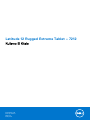 1
1
-
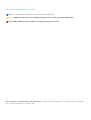 2
2
-
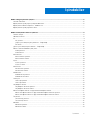 3
3
-
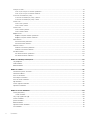 4
4
-
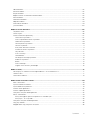 5
5
-
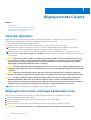 6
6
-
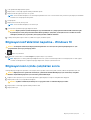 7
7
-
 8
8
-
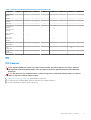 9
9
-
 10
10
-
 11
11
-
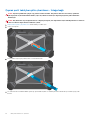 12
12
-
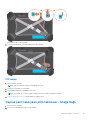 13
13
-
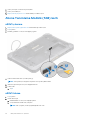 14
14
-
 15
15
-
 16
16
-
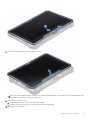 17
17
-
 18
18
-
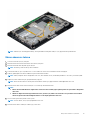 19
19
-
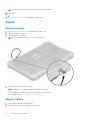 20
20
-
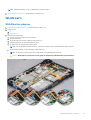 21
21
-
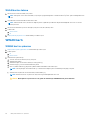 22
22
-
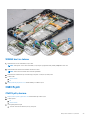 23
23
-
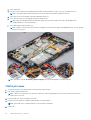 24
24
-
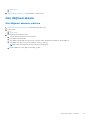 25
25
-
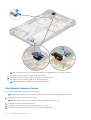 26
26
-
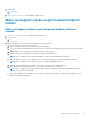 27
27
-
 28
28
-
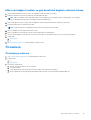 29
29
-
 30
30
-
 31
31
-
 32
32
-
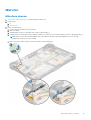 33
33
-
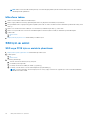 34
34
-
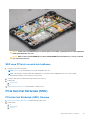 35
35
-
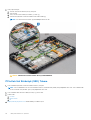 36
36
-
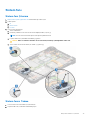 37
37
-
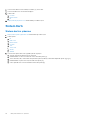 38
38
-
 39
39
-
 40
40
-
 41
41
-
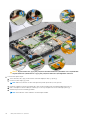 42
42
-
 43
43
-
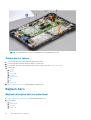 44
44
-
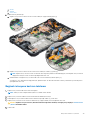 45
45
-
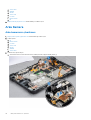 46
46
-
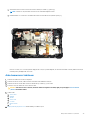 47
47
-
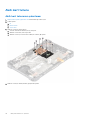 48
48
-
 49
49
-
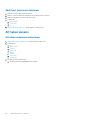 50
50
-
 51
51
-
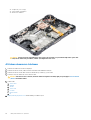 52
52
-
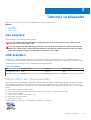 53
53
-
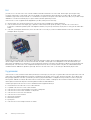 54
54
-
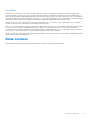 55
55
-
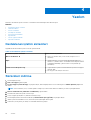 56
56
-
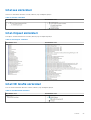 57
57
-
 58
58
-
 59
59
-
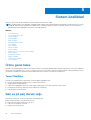 60
60
-
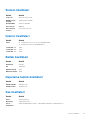 61
61
-
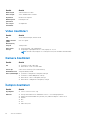 62
62
-
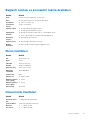 63
63
-
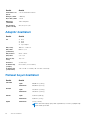 64
64
-
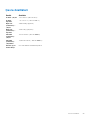 65
65
-
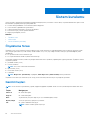 66
66
-
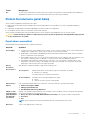 67
67
-
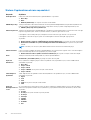 68
68
-
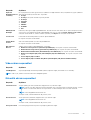 69
69
-
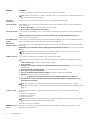 70
70
-
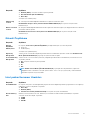 71
71
-
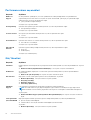 72
72
-
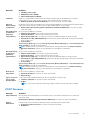 73
73
-
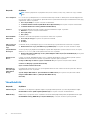 74
74
-
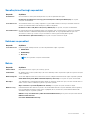 75
75
-
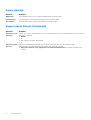 76
76
-
 77
77
-
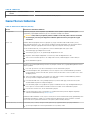 78
78
-
 79
79
-
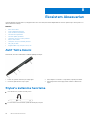 80
80
-
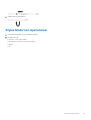 81
81
-
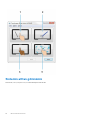 82
82
-
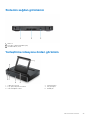 83
83
-
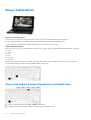 84
84
-
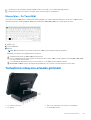 85
85
-
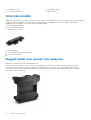 86
86
-
 87
87
Dell Latitude 7212 Rugged Extreme El kitabı
- Tip
- El kitabı
İlgili makaleler
-
Dell Latitude 10e ST2E El kitabı
-
Dell Latitude 7212 Rugged Extreme El kitabı
-
Dell Latitude 10 El kitabı
-
Dell Latitude 5414 Rugged El kitabı
-
Dell Latitude 5420 Rugged El kitabı
-
Dell Latitude 5420 Rugged El kitabı
-
Dell Latitude 5424 Rugged El kitabı
-
Dell Latitude 7424 Rugged Extreme El kitabı
-
Dell Latitude 7424 Rugged Extreme El kitabı
-
Dell Latitude 5424 Rugged El kitabı